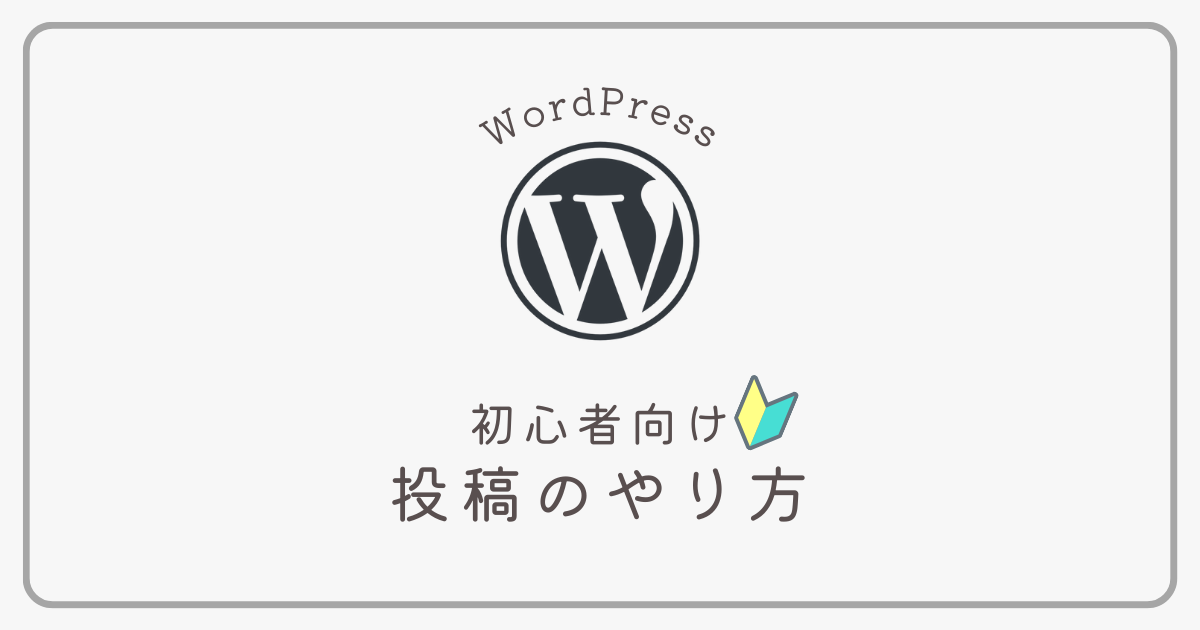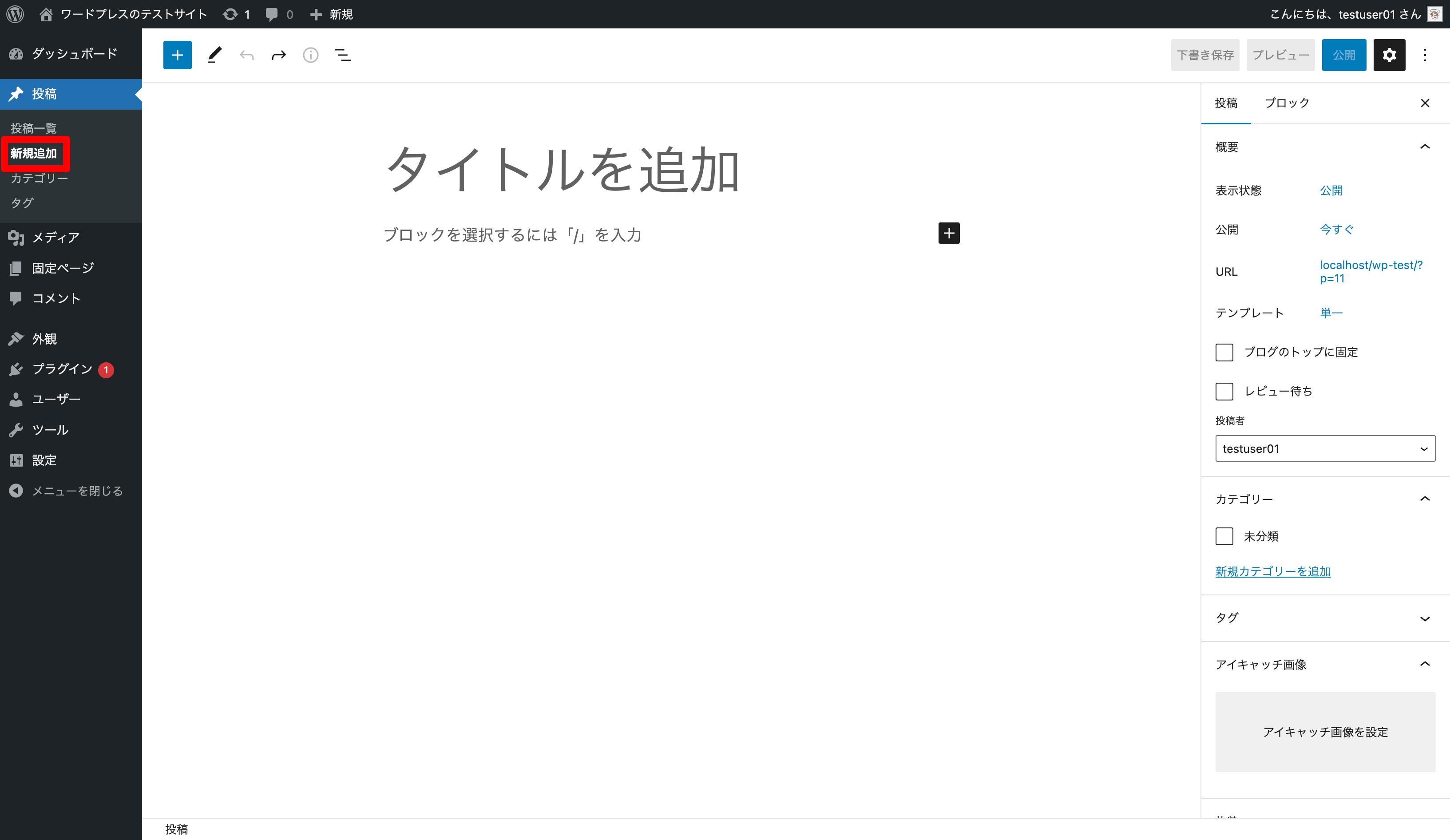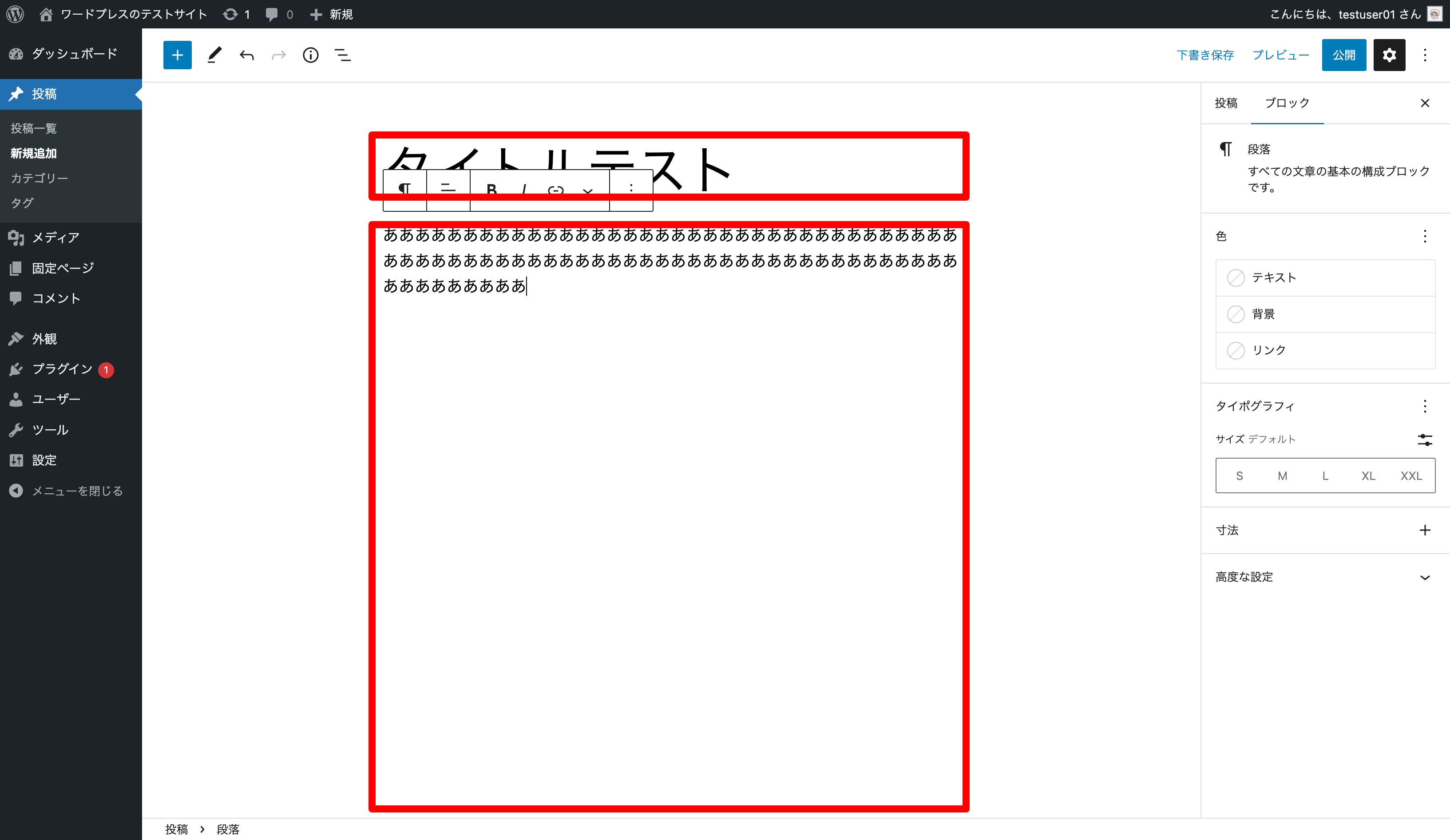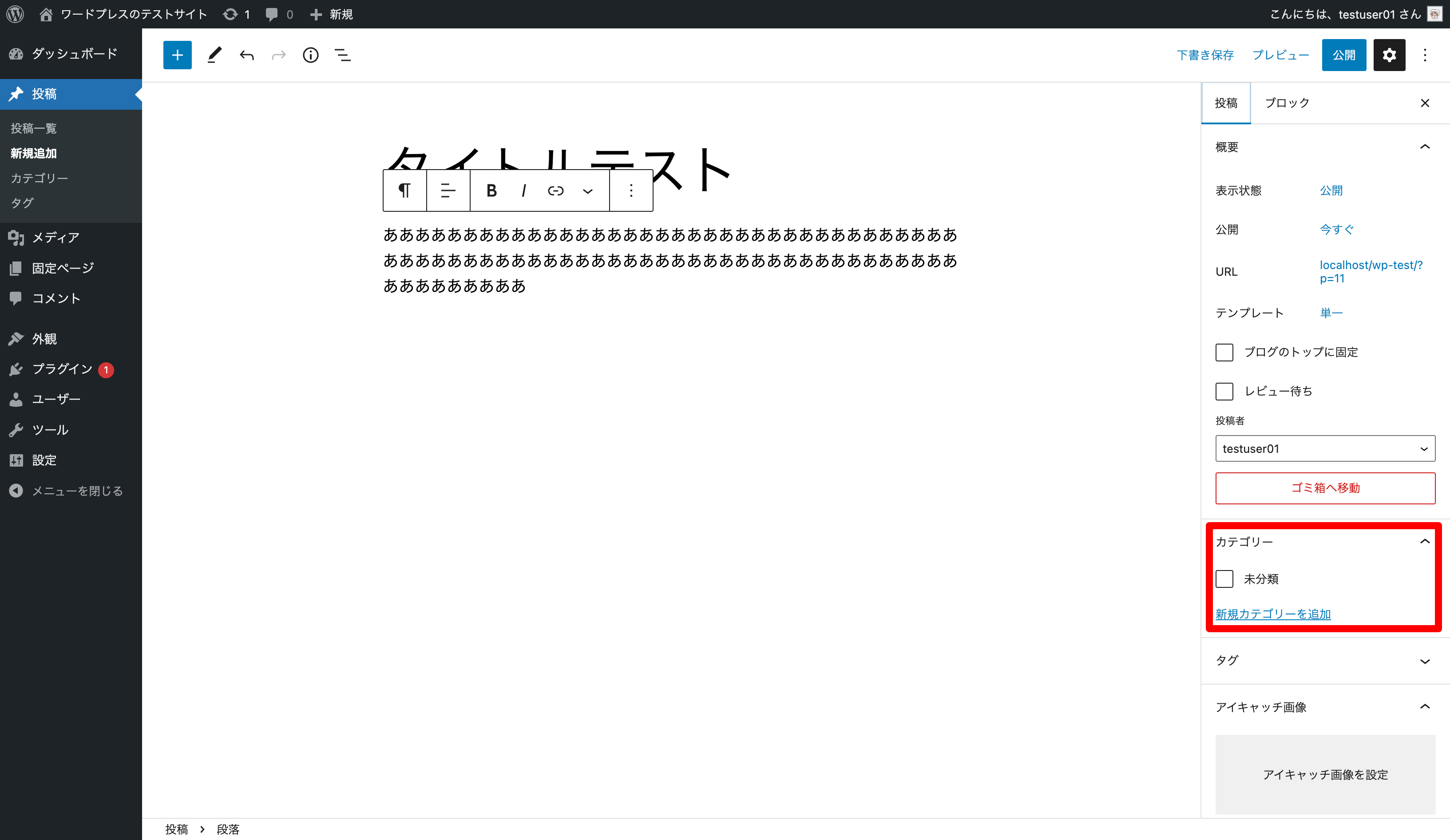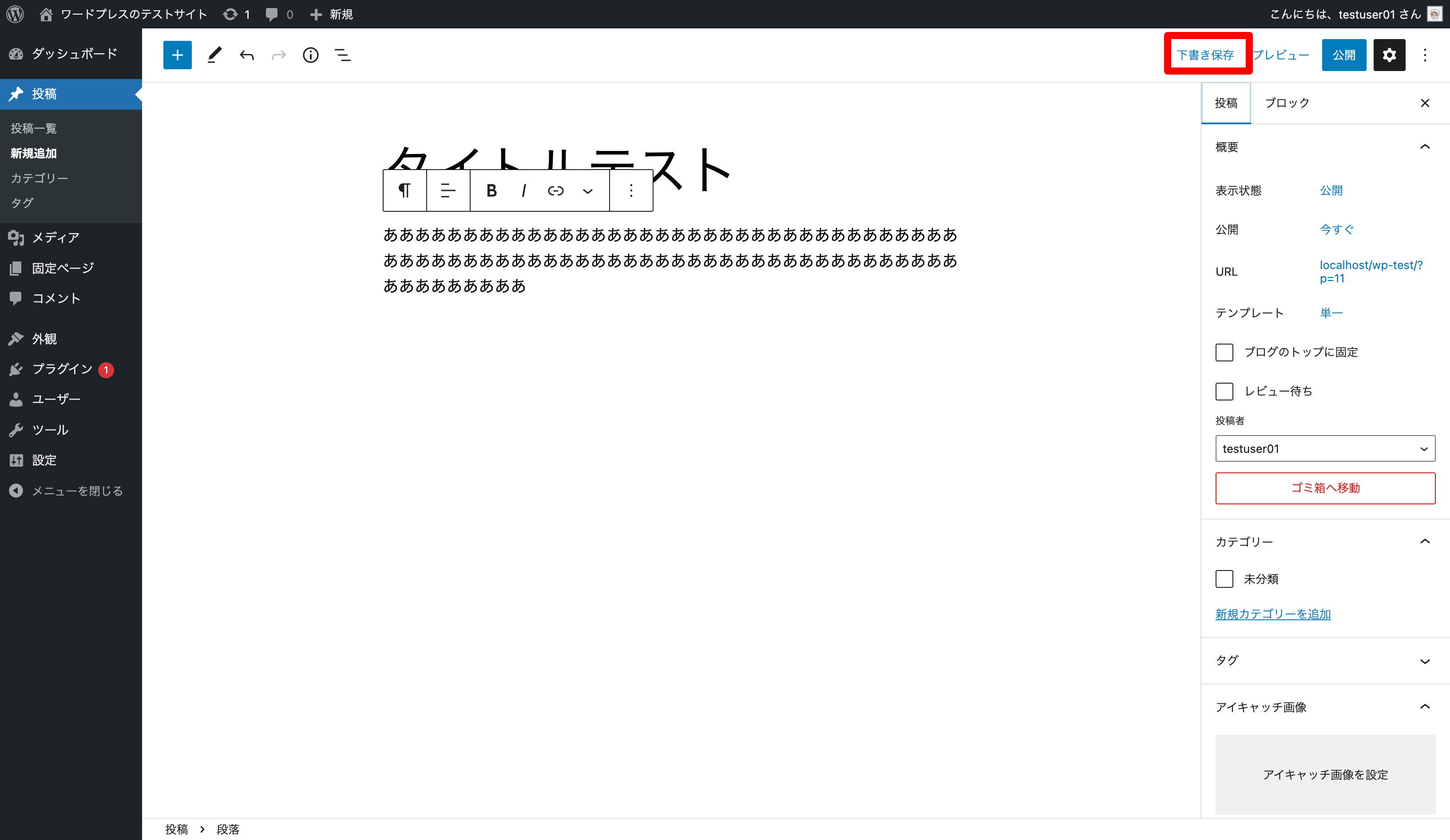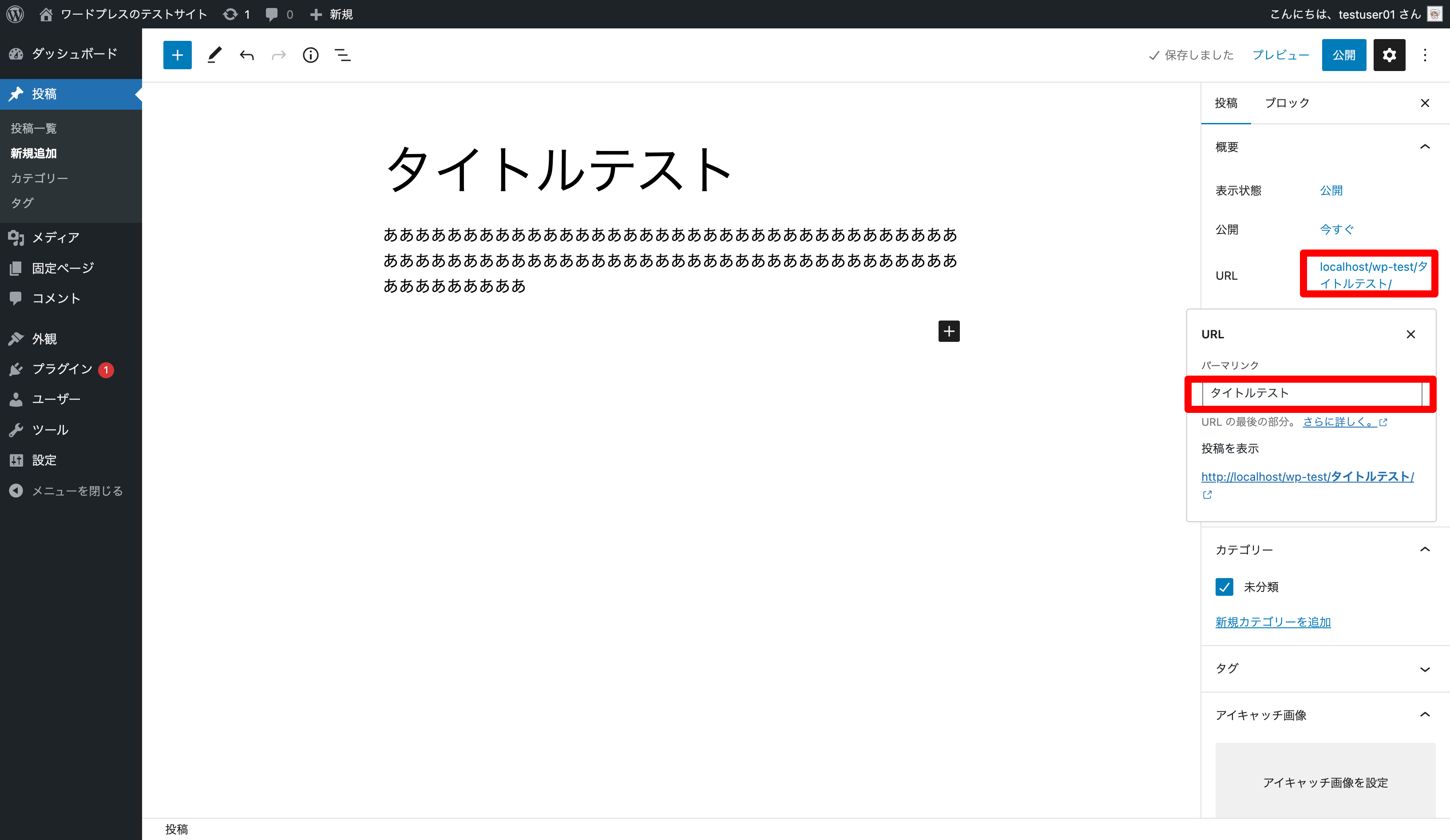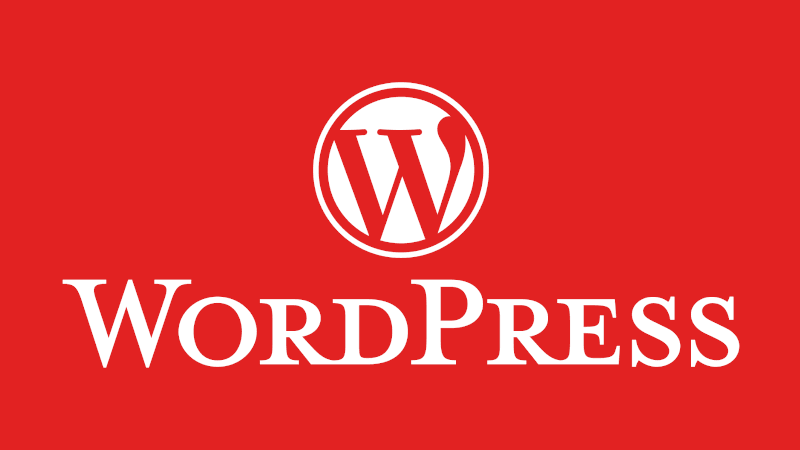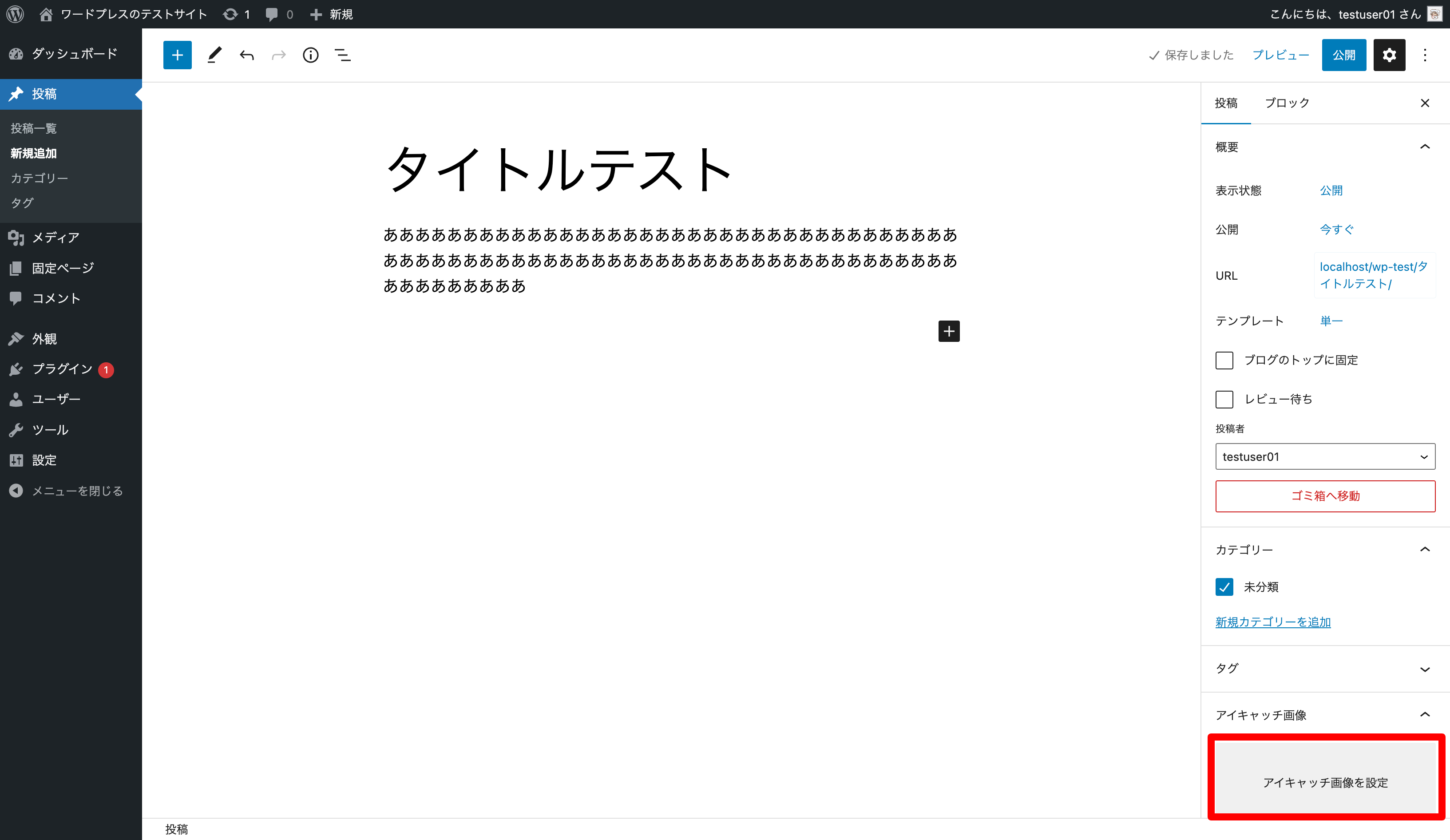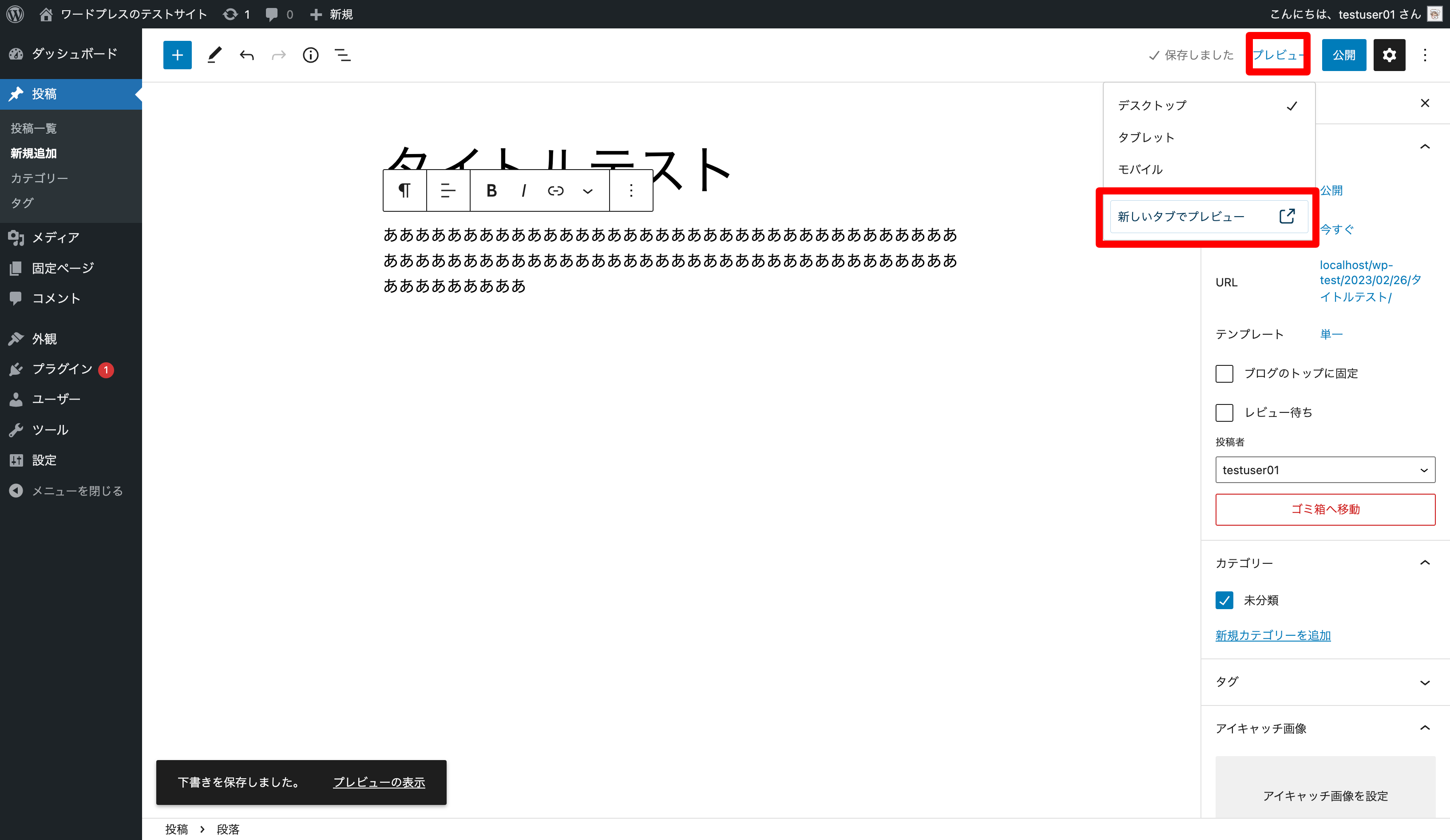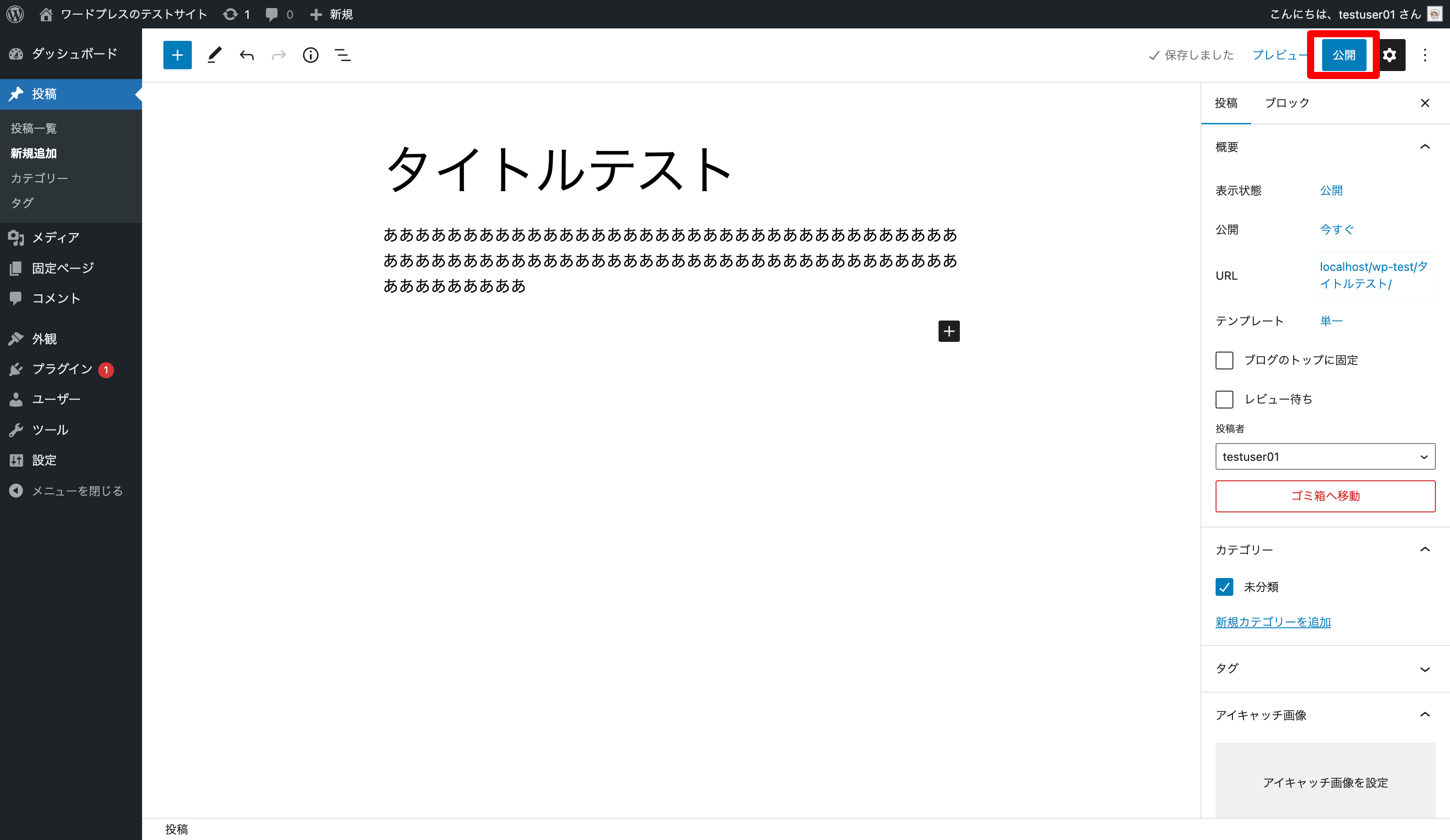概要
投稿とは記事を作成すること。
WordPressでブログの中で最も基本的な操作になる。
しかし、初心者にとって、どこから手をつければいいか迷いがち。
本記事では分かりやすく投稿の手順を解説する。
以下の流れで投稿する。
①[投稿−新規追加]
②タイトルと本文を入力
- タイトルと本文を入力する。
- 入力が多機能で最初は困惑しがち。(ブロックエディタと呼ばれる)
- とりあえず最初は文字を入力するところからやってみればOK。
- 詳しく知りたい場合は「WordPress ブロックエディタ」などで調べてみる。
③カテゴリーを選択
- 任意でカテゴリーの設定
- 一般的にカテゴリーは1つだけ選択する。
- カテゴリーの追加など、管理方法についてはこちらを参照。
④パーマリンク
- パーマリンクを設定するため一度下書き保存する
- パーマリンクを設定する
- パーマリンクは記事のURLのことだと考えればOK。
- 迷う場合は以下のようにつけるとよい。
- 記事タイトルを英語にした名前
- 半角英数字で設定する(日本語だとURLが文字化けする)
- 複数単語はハイフンでつなぐ
【注意】数字4桁はNG
スラッグを「数字4桁(例:/1234)」にした場合、WordPressの仕組み上、「数字4桁のスラッグを西暦ページとして処理する」仕組みが働いてしまう。
「/1234」は「1234年に投稿した記事の一覧ページ」を意味することになってしまい、「/5678」は「5678年に投稿した記事の一覧ページ」の意味になってしまう
以下で詳しく解説されている。